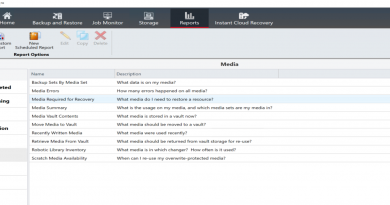Kurztest: Ontrack PowerControls für Exchange 7.3.1 – Mail-Wiederherstellung in der Office 365-Cloud
Installation
Für das Setup stellte uns Kroll Ontrack eine Installations-Datei zur Verfügung, die wir per Doppelklick aufriefen. Daraufhin erschien ein Welcome-Bildschirm, der uns anbot, die PowerControls oder den OPC Agent for Content Transfer Service einzuspielen. Letzterer dient in SharePoint-Umgebungen dazu, Inhalte auf einer bestimmten Site wiederherzustellen und interessiert an dieser Stelle nicht weiter. Abgesehen davon bietet der Willkommensbildschirm aber auch noch die Möglichkeit, die Readme-Datei und das Benutzerhandbuch einzusehen. Diese sollten die Anwender auf jeden Fall nutzen, da sie nur so an die letzte Dokumentation für die aktuelle Version 7.3.1 kommen. Auf der Webseite des Herstellers stand zum Testzeitpunkt lediglich die Dokumentation für Version 7.3 zum Download bereit, die keinen Office 365-Support bietet.
Nach dem Aufruf der Installationsroutine für die PowerControls spielt die Software erst einmal diverse Visual C++-Runtimes als Abhängigkeiten ein und zeigt dann ihrerseits einen Willkommensbildschirm und Lizenzinformationen an. Danach fragt sie nach dem Namen des Benutzers und des Unternehmens und bietet die Option zum Installieren der PowerControls für Exchange, des bereits erwähnten PowerControls ExtractWizards und der PowerControls für SharePoint. Da wir nur an der Zusammenarbeit mit dem Exchange-Dienst von Office 365 interessiert waren und eine PST-Datei als Datenquelle verwendeten, führten wir lediglich das Setup der PowerControls für Exchange durch. Nachdem die Installation durchgelaufen war, kopierten wir noch unsere Lizenzdatei, die uns ebenfalls von Kroll Ontrack zur Verfügung gestellt worden war, in das Programmverzeichnis der PowerControls. Danach war die Lösung einsatzbereit.
Die Wiederherstellung der Daten
Ruft der Anwender die PowerControls für Exchange auf, so startet der so genannte Data Wizard, der zunächst einmal nach einer geeigneten Datenquelle fragt. Neben “EDB-Files” und “Content Analysis Stores (CAS)” können das wie gesagt auch PST-Dateien sein. Nach der Auswahl unserer PST-Datei (es lassen sich auch mehrere Quellen parallel öffnen) ging es an die Auswahl des Ziels. Hier bietet der Assistent neben “PST-Dateien für Outlook”, “On Premise-Mailboxes auf lokalen Exchange Servern” und “Content Analysis-Stores” auch “Single Mailboxes (on-premise oder Office 365)” an. Wir wählten die Office 365-Option und wurden danach nach der E-Mail-Adresse gefragt. Darüber hinaus möchte die Software auch noch wissen, ob sie die Autodiscover-Funktion verwenden soll und ob es gewünscht wird, dass sie sich mit öffentlichen Ordnern verbindet. Wir aktivierten im Test beide Optionen. Danach stellte das Tool eine Verbindung zu unserer Office 365-Mailbox her. Dazu mussten wir mehrmals unsere Zugangsdaten eingeben, darauf wies der Wizard aber während der Anmeldung hin, so dass wir immer wussten, dass alles in Ordnung war und sich nichts aufgehängt hatte.

Als die Verbindung hergestellt war, öffnete sich das Hauptfenster des Programms und präsentierte oben die Quelle mit Inhalt und unten das Office 365-Postfach als Ziel, ebenfalls mit Inhalt. Alle Daten ließen sich jetzt durchsuchen und anzeigen. Das Verschieben von Informationen aus dem Backup auf den Server lief im Betrieb einfach per Drag-and-Drop ab. Dabei haben die Administratoren die Möglichkeit, auch mehrere Mails auf einmal auf den Server hochzuladen. Darüber hinaus können sie auch die Inhalte des Postfachs auf dem Server in Form von PST-, MSG- und TXT-Dateien sichern. Eine umfassende Filterfunktion hilft ihnen dabei, dabei nur die Daten auszuwählen, die für die Sicherung relevant sind, beispielsweise Mails eines bestimmten Datums.
Fazit
Die PowerControls für Exchange 7.3.1 sind schnell installiert, lassen sich wegen der übersichtlichen Benutzerführung einfach bedienen und verfügen über alle Funktionen, die die Mitarbeiter zum Anzeigen, Durchsuchen, Sichern und Wiederherstellen von einzelnen oder mehreren Mails benötigen. Dank der Nutzung der Autodiscover-Funktion ist die Verwendung der Software mit Office 365 sehr einfach. Das Produkt bietet damit den Administratoren in Unternehmen, die ihre Mail-Infrastruktur zu Office 365 hin verlagern, eine einfache Option, vorhandene Mails in die neuen Cloud-Konten hochzuladen. Ende das Jahres soll voraussichtlich eine neue Version erscheinen, die die Zusammenarbeit mit mehreren Postfächern unterstützt.